Accessのレポートで偶数と奇数ページで異なるヘッダーとフッターを印刷する
Accessのレポートで偶数と奇数ページで異なるヘッダーとフッターを印刷する方法は、ヘッダーとフッターにそれぞれ印刷するコントロールを配置し、フォーマットイベントでページ番号を判定、その結果でコントロールのVisibleプロパティを設定します。
■レポートのヘッダーとフッターにラベルを配置する
レポートヘッダーに「奇数ページ」、レポートフッターに「偶数ページ」と表示するラベルを挿入しました。「奇数ページ」のコントロールがラベル9、「偶数ページ」のコントロールがラベル10になります。
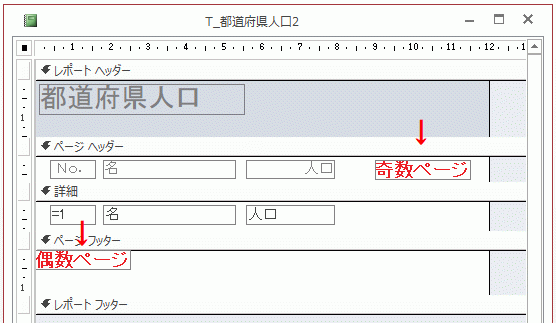
このままで印刷すると下のように、両方共印刷されます。
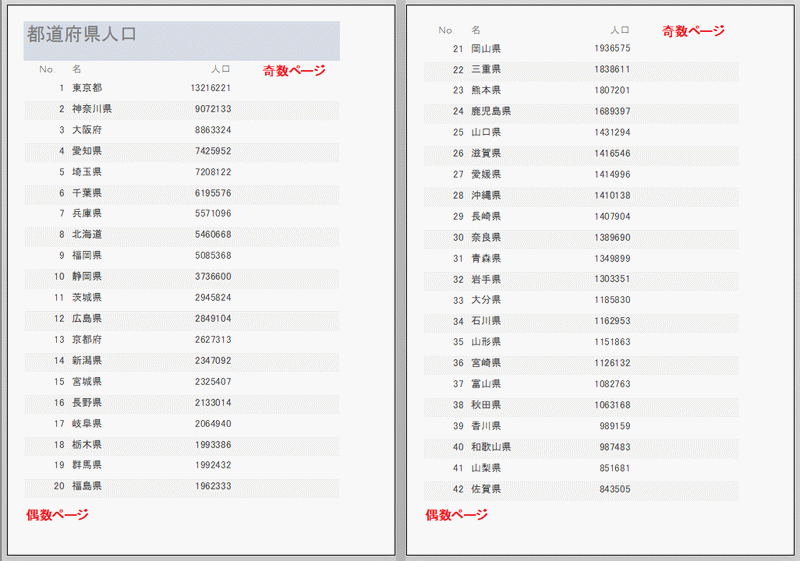
■フォーマット時イベントにVBAを入力する
レポートのデザインビューでプロパティシートを開きます。ページヘッダーを選択し、イベントタブでフォーマット時から[イベント プロシージャ]を選択します。
![イベントタブでフォーマット時から[イベント プロシージャ]を選択](imager/imgr33-3.gif)
ページフッターを選択し、イベントタブでフォーマット時から[イベント プロシージャ]を選択します。
![イベントタブでフォーマット時から[イベント プロシージャ]を選択](imager/imgr33-4.gif)
ページフッターセクション_Formatとページヘッダーセクション_Formatにそれぞれ下記のVBAを入力します。
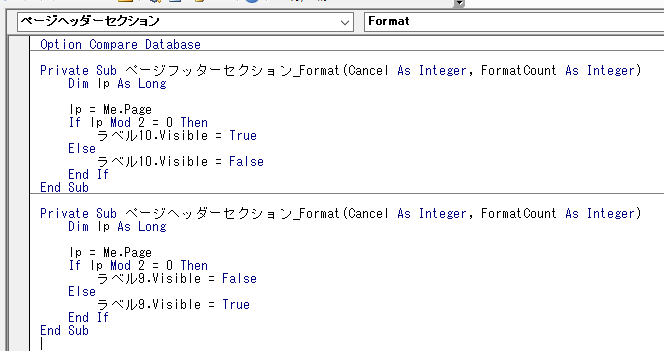
・Me.Pageでページ番号を取得し、lp Mod 2 = 0で偶数を判定しています。
Private Sub ページフッターセクション_Format(Cancel As Integer, FormatCount As Integer)
Dim lp As Long
lp = Me.Page
If lp Mod 2 = 0 Then
ラベル10.Visible = True
Else
ラベル10.Visible = False
End If
End Sub
Private Sub ページヘッダーセクション_Format(Cancel As Integer, FormatCount As Integer)
Dim lp As Long
lp = Me.Page
If lp Mod 2 = 0 Then
ラベル9.Visible = False
Else
ラベル9.Visible = True
End If
End Sub
実行結果の印刷プレビュー画面です。
1ページ目に「奇数ページ」が、2ページ目に「偶数ページ」が表示されるようになりました。
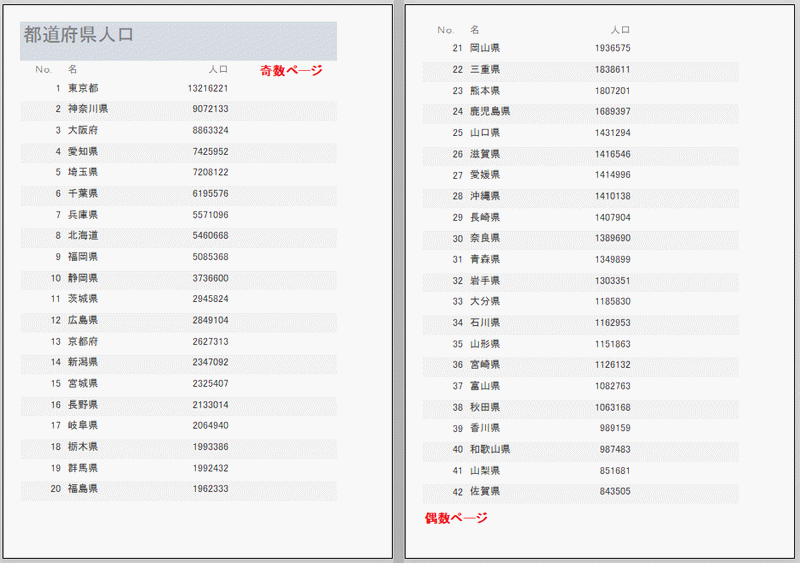
 Home
Home  レポート
レポートCopyright(C) FeedSoft